第1步:準備必要的工具
制作一個專業的延時視頻,你需要以下:
安裝了Magic Lantern固件的佳能相機
在相機上安裝Magic Lantern的步驟可以在官方Magic Lantern Wiki中找到。
如果您不想在相機上安裝Magic Lantern或者您使用非佳能DSLR,則需要 Intervalometer 。
在繼續操作之前,請確保相機的電池已充滿電。由于您的相機在拍攝相框時會保持很長時間。
三腳架
在拍攝延時視頻時幾乎總是需要三腳架。因為即使是最輕微的震動也會對最終視頻產生重大影響。
視頻編輯軟件
您需要一個軟件才能將我們拍攝的照片轉換為播放視頻。這有多種選擇。在這個Instructable中,我將使用Adobe After Effects作為示例。
第2步:設置相機
寫一個很棒的鏡頭。考慮一下您想要的延時效果,并找到實現該目標的適當位置。
在穩定的平臺上安裝三腳架。
警告:在不穩定的平臺上安裝三腳架會有損壞設備的危險。
將相機的模式轉盤轉至 M(手動)。
將鏡頭上的對焦模式開關轉到 MF(手動對焦)。
設置適當的光圈開度,拍攝速度,白平衡和 ISO 設置。設置完成后,不應在整個拍攝過程中更改這些值。
提示:將相機曝光和對焦設置設置為手動將使您的延時視頻抖動/縮放/閃爍保持自由。
要測試您是否有適當的設置,請在相機仍在手中時拍幾張照片并確認結果是否合適。
第3步:安裝攝像頭
將相機牢固地安裝在三腳架上并確保其穩定。
打開實時顯示模式,幫助您調整平移和傾斜,以及鏡頭的變焦和聚焦,以獲得最佳圖像。
提示:使用相機右上角的“放大”按鈕來幫助您調整焦距。
一旦您對預覽結果感到滿意,請退出實時視圖模式再次按下實時查看按鈕。
第4步:開始拍攝
按垃圾桶按鈕打開Magic Lantern菜單。
使用上部撥號導航至“拍攝”子菜單。
使用下撥盤進入“Intervalometer”項目,然后按“FUNC”按鈕進入。
使用下部刻度盤將間隔設置為“10秒”。
提示:拍攝間隔取決于您希望視頻的平滑程度。通常5-10秒被認為是合理的設置。
再次點擊垃圾按鈕退出Magic Lantern菜單。您的相機將每10秒開始拍照。
等到拍攝足夠的照片。然后再次按下廢紙簍按鈕以停止間隔計。
注意:如果您使用的是硬件間隔計,請跳過步驟1-5并將間隔計連接到按照用戶手冊中的說明操作相機的遙控端口。在硬件Intervalometer上設置適當的間隔并啟動計時器。
第5步:最終處理
將生成的序列文件導入計算機。
打開After Effects,選擇“新項目”。
為作品輸入適當的名稱,然后選擇合適的視頻大小。在這個例子中,我使用 1080p,30fps 。
提示:雖然您可以自由選擇所需的視頻大小,但選擇大于圖片大小的尺寸沒有任何優勢。
點擊確定。
右鍵單擊項目面板,選擇“導入” - 》 “多個文件”。
導航到包含定時拍攝的文件夾,然后選擇第一個文件。確保選中“Camera Raw Sequence”復選框。
點擊“打開”。
確認序列已成功導入項目。
將序列拖到預覽窗口,將序列添加到合成中。
右鍵單擊時間軸,選擇“轉換” - 》 “縮放”《/strong》將圖片縮放到適當的大小。
點擊“確定”。
一旦您對它的外觀感到滿意,請點擊“文件” - 》 “導出” - 》 “添加到Adobe Media編碼器隊列“打開 Adobe Media Encoder進行最終編碼。
點擊“開始排隊”開始編碼過程。
-
相機
+關注
關注
4文章
1433瀏覽量
54474 -
佳能
+關注
關注
2文章
393瀏覽量
39942
發布評論請先 登錄
技術篇:Air8101視頻錄制常見問題與SD卡讀寫性能及上傳阿里云教程詳解!

支持多臺機統一管控可同時錄制6間會議室的錄播主機

怎樣才能更好享受到8K視頻帶來的優勢
佳能有望上半年推出全新高端APS - C相機
請問TAS5706如何用硬件控制I2C?
多個TLV320AIC3254用一路I2C總線對其配置可行嗎?
OPA735加OPA333,怎樣用TINA TI去仿真?
怎樣用萬用表測穩壓管穩壓值
顛覆行業的錄播黑科技 I 千視CUBE R1 NDI多通道錄制系統






 怎樣用佳能EOSDSLR錄制延時視頻
怎樣用佳能EOSDSLR錄制延時視頻
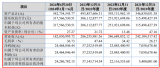












評論